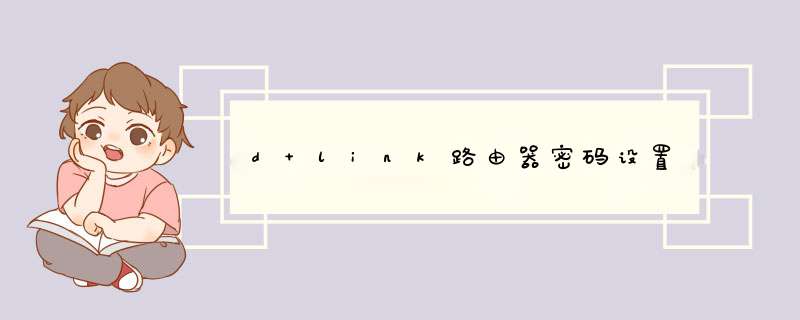
步骤
1、用空密码登录管理界面:在浏览器中公输入“http://192.168.0.1”并回车---->“用户名”后填admin,“密码”不填---->点击“确定”。
2、点击“工具”---->再点击“管理员设置”---->如需修改默认用户名,则在“用户名”后输入一个新的登录用户名---->在“新密码”后面输入一个登录密码---->在“确认密码”后面输入刚才的'新密码---->点击上面的“保存设定”。
无线密码设置
1、在dlink无线路由器的管理界面点击“设置”---->再点击“无线设置”.
2、在右侧找到“无线加密方式”选择“激活WPA PSK+WPA2 PSK自动(增强)”,下面会d出“WPA2(PSK)自动 ”设置选项。
3、“WPA2(PSK)自动 ”下面的“共享密钥”后面输入无线网络的密码---->在“确认密钥”后再次输入刚才的密码。
4、回到页面的顶部点击“保存设定”.
主要事项:
通过以上怎样设置无线路由器的讲解,你已经完成了无线路游戏的基本设置,你现在可以在你的无线设备中搜索附近的WLAN网络了。
进入路由器管理界面,有一个选项,可以修改,如果你进不去了,就RESET。\x0d\x0a配置电脑IP地址等信息:\x0d\x0aXP系统:右键点击右下角的小电视(本地连接)→打开网络连接→右键单击“本地连接”→属性→在列表中选中tcp/ip→点击属性:\x0d\x0a开始→控制面板→网络和Internet连接→网络→右键单击“本地连接”??\x0d\x0aWIN7系统:右键点击右下角的小电视(本地连接)→打开网络和共享中心→左键点击“本地连接”→属性→在列表中选中Tcp/Ipv4→属性\x0d\x0a 开始→控制面板→打开网络和共享中心??\x0d\x0a填本地连接IP地址自动获取。\x0d\x0a三、在上网的地址栏输入192.168.1.1回车,填入用户名admin(或者guest)、密码:admin(或者guest),用户名和密码相同。\x0d\x0a四、上网方式选PPPOE(根据自己帐号的情况,或动态IP或静态IP),填入用户名和你的密码,开启DHCP,IP地址自动分配,DNS自动获取。开启无线功能,看看SSID,有了就不用填了,没有就填上个,名随便起,其它的基本默认行了。最好设置无线连接密码(并记住,笔记本连接时用),免得别人蹭网。保存重启路由器。\x0d\x0a台机可以上网了,笔记本,搜到自己的SSID,双击连接,如果设置了连接密码,就提示你填。\x0d\x0a\x0d\x0a如何知道DNS:打开本地连接→状态→详细信息→你会看到里面有DNS;或者到网上搜当地电信营运商的DNS\x0d\x0a 能正常上网的情况下→进入路由器管理页面→WAN状态(状态):\x0d\x0a域名地址1(或者DNS1) ??\x0d\x0a域名地址2(或者DNS1) ?? \x0d\x0a关于路由器的IP地址:现在多数路由器IP地址为192.168.1.1,也有为192.168.0.1或者10.0.0.138,还有192.168.16.1等。电脑的IP地址要和路由器的IP地址在一网段内,比如路由器IP地址是192.168.1.1,则电脑的IP地址应设为192.168.1.X(X=2—254) \x0d\x0a\x0d\x0a我倒,Hi你了,欢迎分享,转载请注明来源:内存溢出

 微信扫一扫
微信扫一扫
 支付宝扫一扫
支付宝扫一扫
评论列表(0条)